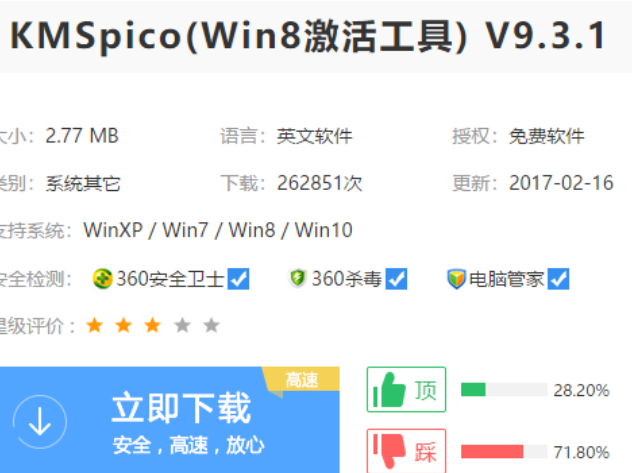
最近小编发现有不少,小伙伴都想了解关于永久激活工具的内容。因此,为了能够更好的帮助大家了解永久激活工具,今天小编就趁着空余的时间给大家分享一个相关于永久激工具的使用方法,希望能够帮助到大家。
win8系统没有激活?这该怎么办呢?别担心win8激活工具可以帮助我们解决好这个问题,使用而且使用win8激活工具的步骤很简单哦,安全有效,接下来我们一起看看是怎么做到的吧。
1,网上搜索“KMSpico win8.1激活工具”下载
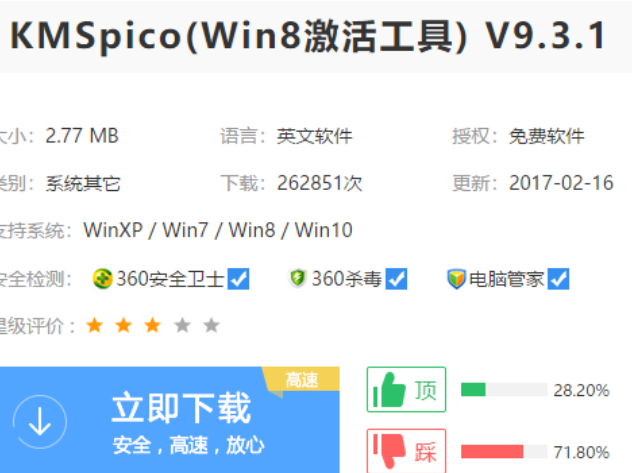
win8电脑图解-1
2,安装KMSpico win8.1激活工具,打开文件夹 ,准备安装激活工具。
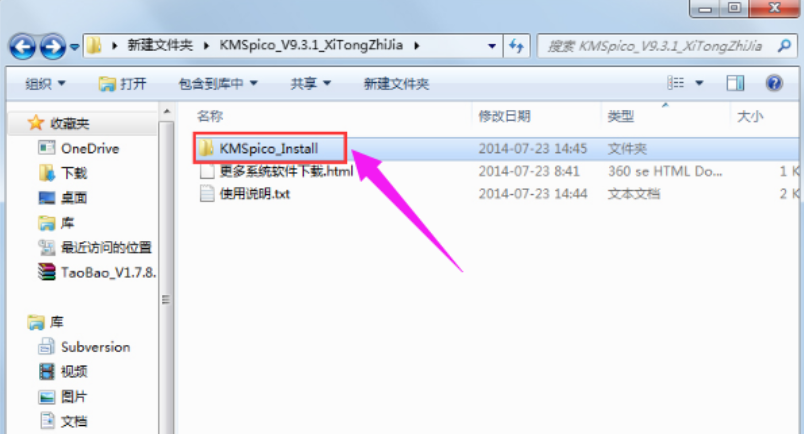
使用win8激活工具电脑图解-2
3,在文件夹中找到win8.1激活工具KMSpico 并且右键使用管理员模式打开。
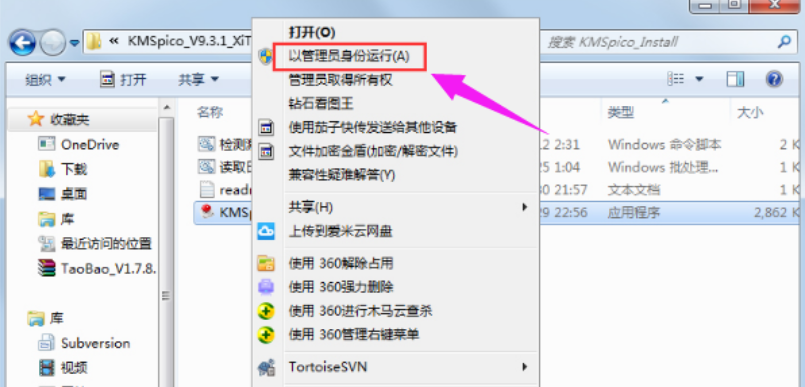
win8电脑图解-3
4虽然激活工具没有汉化版,但是一路next是我们一贯追求的傻瓜软件安装方式。
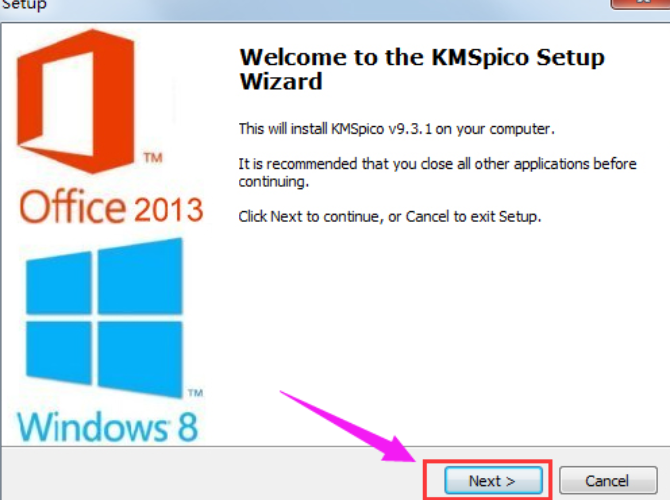
win8电脑图解-4
5,这里记住安装路径不要变更使用默认的安装路径
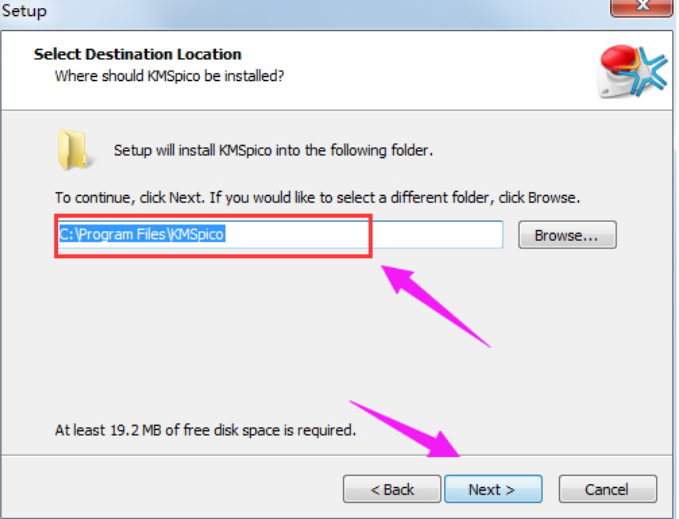
使用win8激活工具电脑图解-5
6,这时系统会提示如图界面,意思是激活工具需要新建一个文件夹,是否同意,我们这里无需理会全是yes就好了。
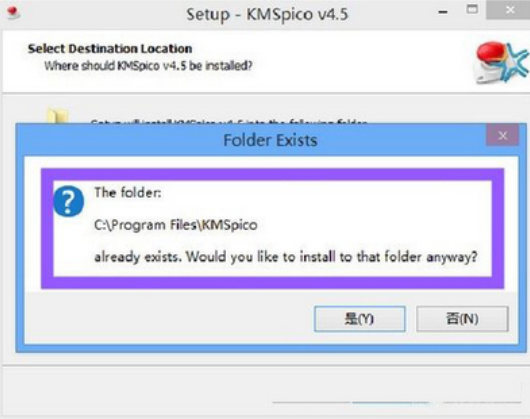
激活工具电脑图解-6
7,安装好之后,右键点击KMSpico,选择管理员身份打开工具,点击图中的Tokens Backup 可以备份当前激活信息,这样以后重做系统后直接点击右边的恢复激活就好了,然后点击红色的按钮即可完成激活的步骤,操作非常非常的简单。
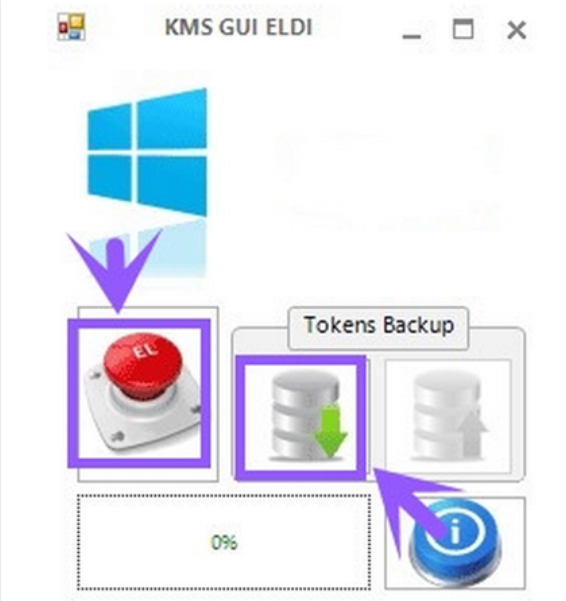
win8电脑图解-7
9,查看系统的激活信息显示已经激活
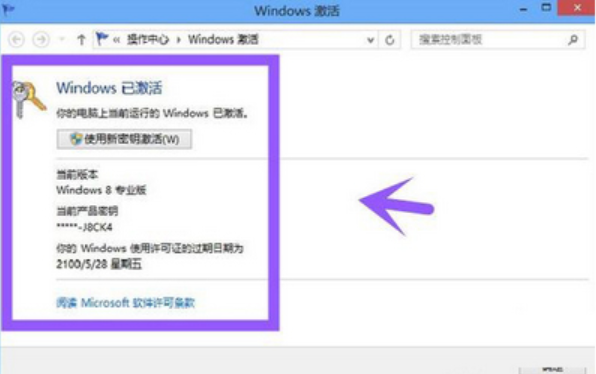
使用win8激活工具电脑图解-8
以上就是激活工具激活win8的操作方法了。






 粤公网安备 44130202001059号
粤公网安备 44130202001059号